
ਪ੍ਰਸਿੱਧ ਐਕਸਲ ਟੇਬਲੂਲਰ ਪ੍ਰੋਸੈਸਰ ਮਾਈਕਰੋਸੌਫਟ ਦਫਤਰ ਦੇ ਦਫ਼ਤਰ ਵਿੱਚ ਸ਼ਾਮਲ ਕਈ ਐਪਲੀਕੇਸ਼ਨਾਂ ਵਿੱਚੋਂ ਇੱਕ ਹੈ. ਇਸਦੇ ਸਾਰੇ ਭਾਗ ਇਕ ਦੂਜੇ ਨਾਲ ਨੇੜਿਓਂ ਸਬੰਧਤ ਹਨ ਅਤੇ ਕਈਂ ਆਮ ਵਿਸ਼ੇਸ਼ਤਾਵਾਂ, ਮੌਕੇ. ਇਸ ਤਰ੍ਹਾਂ, ਸ਼ਬਦ ਟੈਕਸਟ ਸੰਪਾਦਕ ਤੁਹਾਨੂੰ ਟੇਬਲ ਨਾਲ ਕੰਮ ਕਰਨ, ਉਨ੍ਹਾਂ ਨੂੰ ਸਕ੍ਰੈਚ ਤੋਂ ਬਣਾਓ ਅਤੇ ਸੰਪਾਦਿਤ ਕਰੋ. ਪਰ ਕਈ ਵਾਰ ਇਸ ਕਿਸਮ ਦੀਆਂ ਆਈਟਮਾਂ ਦੀਆਂ ਚੀਜ਼ਾਂ ਨੂੰ ਇਕ ਪ੍ਰੋਗਰਾਮ ਤੋਂ ਦੂਜੇ ਪ੍ਰੋਗ੍ਰਹਿ ਤੋਂ ਦੂਜੇ ਪ੍ਰੋਗ੍ਰਾਮ ਦਾ ਤਬਾਦਲਾ ਕਰਨ ਦਾ ਕੰਮ ਹੁੰਦਾ ਹੈ. ਇਸ ਬਾਰੇ ਕਿਵੇਂ ਕੀਤਾ ਜਾਂਦਾ ਹੈ, ਅਸੀਂ ਅੱਜ ਦੱਸਾਂਗੇ.
ਐਕਸਲ ਤੋਂ ਇਕ ਟੇਬਲ ਦਾ ਤਬਾਦਲਾ
ਜਿਵੇਂ ਕਿ ਉੱਪਰ ਦੱਸਿਆ ਗਿਆ ਹੈ, ਐਕਸਲ ਅਤੇ ਵਰਡ ਐਪਲੀਕੇਸ਼ਨਾਂ ਵਿਚ ਕਾਫ਼ੀ ਨੇੜਤਾ ਏਕੀਕਰਨ ਹੈ. ਇਹ ਅਨੁਕੂਲ ਆਬਜੈਕਟ ਅਤੇ ਫਾਈਲਾਂ ਨੂੰ ਸਾਂਝਾ ਕਰਨ, ਇਕ ਪ੍ਰੋਗਰਾਮ ਦੇ ਕਾਰਜਾਂ ਨੂੰ ਸਾਂਝਾ ਕਰਨ, ਅਜਿਹੀ ਸਾਂਝੀ ਕਰਨ, ਇਸ ਤਰ੍ਹਾਂ ਸਾਂਝਾ ਕਰਨਾ ਅਤੇ ਵਰਤਣਾ ਅਤੇ ਵਰਤਦਾ ਹਾਂ. ਅਰਜ਼ੀ ਤੋਂ ਸਾਰਣੀ ਦਾ ਤਬਾਦਲਾ ਖਾਸ ਤੌਰ ਤੇ ਟੈਕਸਟ ਦੇ ਨਾਲ ਕੰਮ ਕਰਨ ਲਈ ਤਿਆਰ ਕੀਤਾ ਜਾ ਸਕਦਾ ਹੈ - ਜੋ ਕਿ ਇੱਕ ਕਾਰਜਾਂ ਵਿੱਚ ਤੁਲਨਾ ਕਰਨ ਲਈ ਵਿਸ਼ੇਸ਼ ਤੌਰ ਤੇ ਤਿਆਰ ਕੀਤਾ ਜਾ ਸਕਦਾ ਹੈ, ਜਿਸਦਾ ਅਸੀਂ ਹੋਰ ਵਿਸਥਾਰ ਵਿੱਚ ਹੱਲ ਕਰ ਸਕਦੇ ਹਾਂ.1 ੰਗ 1: ਕਾੱਪੀ ਅਤੇ ਸੰਮਿਲਿਤ ਕਰੋ
ਅਨੁਕੂਲ ਅਤੇ ਸਭ ਤੋਂ ਸਪੱਸ਼ਟ ਹੱਲ ਐਕਸਲ ਤੋਂ ਸ਼ਬਦ ਦੇ ਟੇਬਲ ਦੀ ਇੱਕ ਸਧਾਰਣ ਕਾਪੀ ਹੋਵੇਗੀ.
- ਟੈਕਸਟ ਐਡੀਟਰ ਵਿੱਚ ਤਬਦੀਲ ਕਰਨ ਲਈ ਮਾ mouse ਸ ਦੀ ਵਰਤੋਂ ਕਰਕੇ ਟੇਬਲ ਦੀ ਚੋਣ ਕਰੋ.
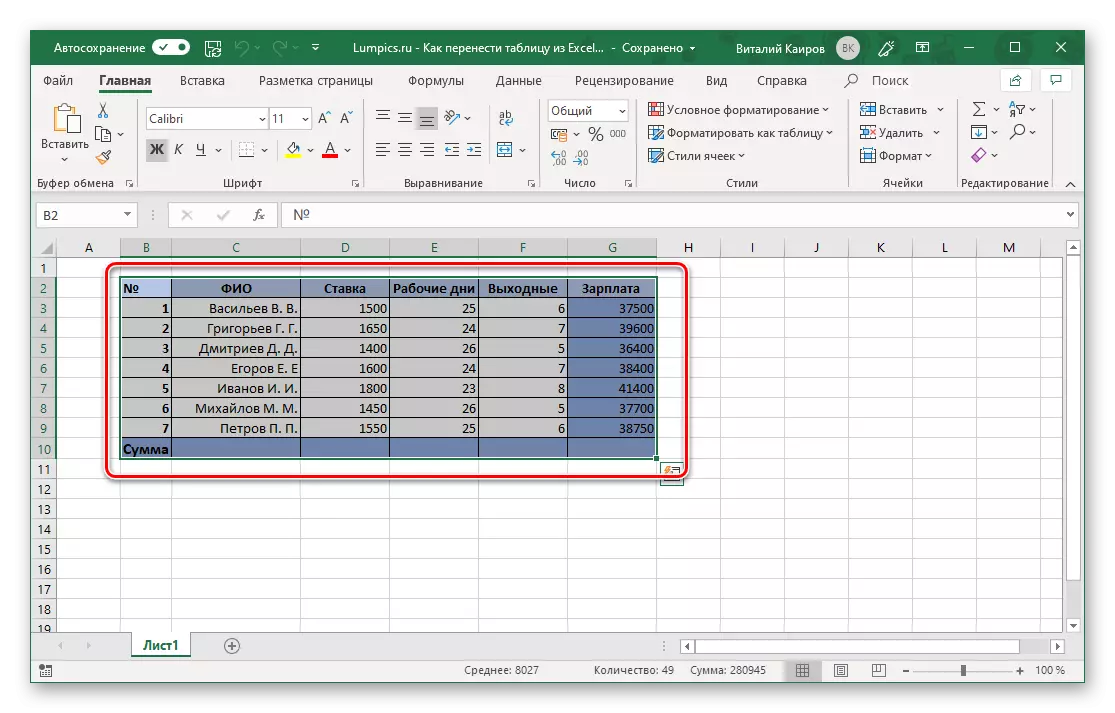
ਨੋਟ: ਟੇਬਲ ਦੀ ਲਹਿਰ ਤੇ ਜਾਣ ਤੋਂ ਪਹਿਲਾਂ, ਇਹ ਇਸ ਨੂੰ ਅਕਾਰ ਨਾਲ ਘੋਸ਼ਿਤ ਕਰਨਾ ਚਾਹੀਦਾ ਹੈ, ਜਾਂ ਇਸ ਦੀ ਬਜਾਏ, ਇਹ ਸੁਨਿਸ਼ਚਿਤ ਕਰੋ ਕਿ ਇਹ ਟੈਕਸਟ ਡੌਕੂਮੈਂਟ ਵਾਲੇ ਖੇਤਰਾਂ ਤੋਂ ਪਰੇ ਨਹੀਂ ਜਾਵੇਗਾ. ਬਹੁਤ ਜ਼ਿਆਦਾ ਲੋੜ ਦੇ ਮਾਮਲੇ ਵਿਚ, ਤੁਸੀਂ ਸਿਰਫ ਇਸ ਦੇ ਉਲਟ, ਵਿਸ਼ਾਲ ਥਾਂ 'ਤੇ, ਵੱਡਾ ਕਰਨ ਵਾਲੇ' ਤੇ, ਵੱਡਾ ਕਰਦੇ ਹਨ) ਨੂੰ ਘੱਟ ਤੋਂ ਘੱਟ, ਪਰ ਲੈਂਡਸਕੇਪ 'ਤੇ ਆਮ ਕਿਤਾਬ ਦੇ ਨਾਲ ਪੇਜ ਨੂੰ ਕੌਂਫਿਗਰ ਕਰੋ.
ਹੋਰ ਪੜ੍ਹੋ:
ਐਕਸਲ ਵਿੱਚ ਟੇਬਲ ਦੇ ਅਕਾਰ ਨੂੰ ਕਿਵੇਂ ਬਦਲਣਾ ਹੈ
ਸ਼ਬਦ ਵਿੱਚ ਖੇਤ ਸਥਾਪਤ ਕਰਨਾ
ਸ਼ਬਦ ਵਿਚ ਲੈਂਡਸਕੇਪ ਸ਼ੀਟ ਕਿਵੇਂ ਕਰੀਏ
- ਟੇਪ ਤੇ ਬਟਨਾਂ, ਪ੍ਰਸੰਗ ਮੀਨੂ ਜਾਂ ਹਾਟ ਕੁੰਜੀਆਂ "ਤੇ ਬਟਨ ਦੀ ਨਕਲ ਕਰੋ" Ctrl + C ".
- ਹੁਣ ਮਿਸ ਸ਼ਬਦ ਤੇ ਜਾਓ. ਦਸਤਾਵੇਜ਼ ਵਿੱਚ ਤਬਦੀਲ ਕਰਨ ਲਈ ਦਸਤਾਵੇਜ਼ ਨੂੰ ਖੋਲ੍ਹੋ, ਜਿੱਥੇ ਇਹ ਲਾਜ਼ਮੀ ਤੌਰ 'ਤੇ ਹੋਣਾ ਚਾਹੀਦਾ ਹੈ, ਅਤੇ ਹੇਠ ਲਿਖਿਆਂ ਵਿੱਚੋਂ ਇੱਕ ਕਰੋ:
- "ਇਨਸਰਟ" ਬਟਨ ਨੂੰ ਫੈਲਾਓ ਅਤੇ ਲਿਸਟ ਵਿੱਚ ਪਹਿਲੇ ਆਈਕਾਨ ਤੇ ਕਲਿਕ ਕਰੋ - "ਸੂਚੀ ਵਿੱਚ ਅਸਲ ਫਾਰਮੈਟਿੰਗ";
- ਸਾਰਣੀ ਦੇ ਸੰਮਿਲਨ ਤੇ ਸੱਜਾ-ਕਲਿਕ (ਪੀਸੀਐਮ) ਵਿੱਚ, ਅਤੇ ਪ੍ਰਸੰਗ ਮੀਨੂੰ ਵਿੱਚ, ਟੈਬਲੇਟ ਅਤੇ ਬੁਰਸ਼ ਦੇ ਚਿੱਤਰ ਦੇ ਨਾਲ ਉੱਪਰ ਦੱਸੇ ਗਏ ਬਟਨ ਦੀ ਚੋਣ ਕਰੋ;
- "Ctrl + V" ਬਟਨ ਜਾਂ, ਬਿਹਤਰ, "ਸ਼ਿਫਟ + ਇਨਸਰਟ" ਕਰੋ.
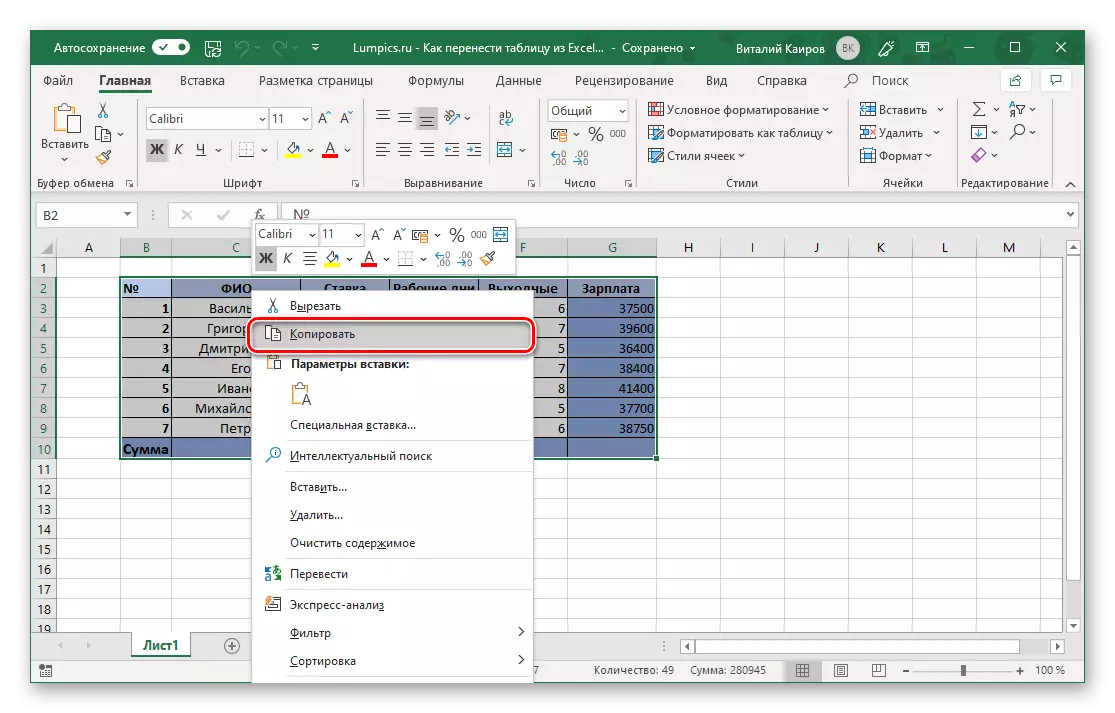
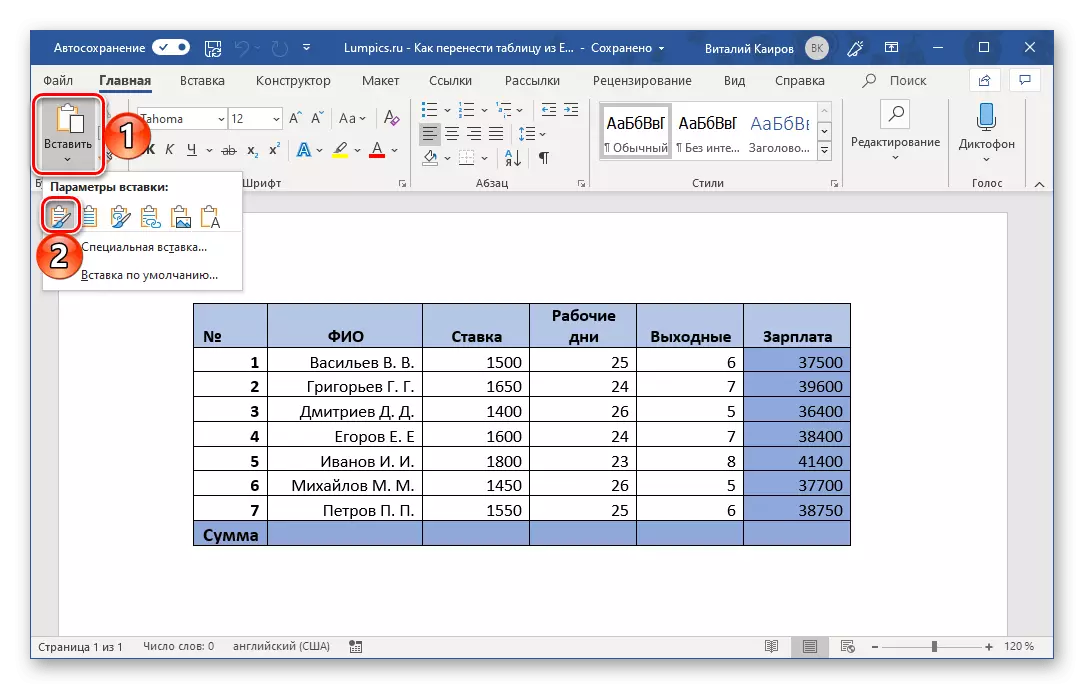
ਐਕਸਲ ਤੋਂ ਕੀਤੀ ਗਈ ਸਾਰਣੀ ਨੂੰ ਇਸਦੇ ਅਸਲ ਰੂਪ ਵਿੱਚ ਸ਼ਬਦ ਵਿੱਚ ਸ਼ਾਮਲ ਕੀਤਾ ਜਾਏਗਾ, ਜਿਸ ਤੋਂ ਬਾਅਦ ਤੁਸੀਂ ਇਸ ਨਾਲ ਕੰਮ ਕਰਨਾ ਜਾਰੀ ਰੱਖ ਸਕਦੇ ਹੋ - ਭਰੋ, ਡਰਾਅ, ਸੰਪਾਦਿਤ ਕਰੋ.

ਜਿਵੇਂ ਕਿ ਤੁਸੀਂ ਸ਼ਾਇਦ ਵੇਖ ਸਕਦੇ ਹੋ, ਸੰਮਿਲਨ ਸੰਪਾਦਕ ਮੇਨੂ ਵਿੱਚ ਹੋਰ ਵਿਕਲਪ ਹਨ. ਉਨ੍ਹਾਂ ਸਾਰਿਆਂ 'ਤੇ ਸੰਖੇਪ ਵਿਚ ਵਿਚਾਰ ਕਰੋ.
- ਅੰਤਮ ਦਸਤਾਵੇਜ਼ ਦੀਆਂ ਸ਼ੈਲੀਆਂ ਦੀ ਵਰਤੋਂ ਕਰੋ. ਟੇਬਲ ਨੂੰ ਸਰੋਤ ਦੇ ਬਗੈਰ ਪਾਇਆ ਜਾਵੇਗਾ ਅਤੇ ਇਸ ਸ਼ੈਲੀ ਵਿੱਚ ਬਣਾਇਆ ਗਿਆ ਹੈ ਜਿਸਦੀ ਤੁਸੀਂ ਇਸ ਸਮੇਂ ਐਮਐਸ ਵਰਡ ਵਿੱਚ ਵਰਤਦੇ ਹੋ. ਇਹ ਹੈ, ਜੇ ਤੁਸੀਂ, ਅਕਾਰ 12 ਦੇ ਨਾਲ ਟਾਹੋਮਾ ਫੋਂਟ ਨੂੰ ਮੁੱਖ ਰੂਪ ਵਿੱਚ ਸਥਾਪਤ ਕੀਤਾ ਜਾਂਦਾ ਹੈ, ਤਾਂ ਇਹ ਇਸ ਵਿੱਚ ਹੈ ਕਿ ਸਾਰਣੀ ਦੇ ਭਾਗਾਂ ਨੂੰ ਰਿਕਾਰਡ ਕੀਤਾ ਜਾਵੇਗਾ.
- ਸ਼ੁਰੂਆਤੀ ਫਾਰਮੈਟਿੰਗ ਟਾਈ ਅਤੇ ਸੇਵ ਕਰੋ. ਟੇਬਲ ਉਸੇ ਰੂਪ ਵਿੱਚ ਪਾਇਆ ਗਿਆ ਹੈ ਜਿਸ ਵਿੱਚ ਇਹ ਐਕਸਲ ਵਿੱਚ ਕੀਤਾ ਗਿਆ ਸੀ ਅਤੇ ਟੇਬਲ ਪ੍ਰੋਸੈਸਰ ਨਾਲ ਸੰਚਾਰ ਨੂੰ ਬਚਾਉਂਦਾ ਹੈ - ਇਸ ਵਿੱਚ ਪੇਸ਼ ਕੀਤੀ ਤਬਦੀਲੀਆਂ ਸ਼ਬਦ ਵਿੱਚ ਪ੍ਰਦਰਸ਼ਿਤ ਕੀਤੀਆਂ ਜਾਣਗੀਆਂ.
- ਟਾਈ ਅਤੇ ਵਧੀਆ ਸ਼ੈਲੀਆਂ ਦੀ ਵਰਤੋਂ ਕਰੋ. ਇਹ ਵਿਕਲਪ ਦੋ ਪਿਛਲੇ ਲੋਕਾਂ ਦਾ ਸੰਸਲੇਸ਼ਣ ਹੈ - ਟੇਬਲ ਮੌਜੂਦਾ ਵਰਡ ਡੌਕੂਮੈਂਟ ਦੀ ਰਜਿਸਟ੍ਰੇਸ਼ਨ ਦੀ ਸ਼ੈਲੀ ਲੈਂਦਾ ਹੈ, ਪਰ ਐਕਸਲ ਨਾਲ ਆਪਣਾ ਸੰਪਰਕ ਬਰਕਰਾਰ ਰੱਖਦਾ ਹੈ.
- ਡਰਾਇੰਗ. ਟੇਬਲ ਨੂੰ ਇੱਕ ਚਿੱਤਰ ਦੇ ਰੂਪ ਵਿੱਚ ਪਾਇਆ ਜਾਵੇਗਾ ਜੋ ਸੰਪਾਦਨ ਲਈ ਯੋਗ ਨਹੀਂ ਹੈ.
- ਸਿਰਫ ਟੈਕਸਟ ਨੂੰ ਸੁਰੱਖਿਅਤ ਕਰੋ. ਟੇਬਲ ਨੂੰ ਟੈਕਸਟ ਦੇ ਤੌਰ ਤੇ ਪਾਇਆ ਗਿਆ ਹੈ, ਪਰ ਅਸਲ ਸ਼ਕਲ ਨੂੰ ਬਰਕਰਾਰ ਰੱਖਦਾ ਹੈ (ਬਿਨਾਂ ਦਿਸਦੀ ਸੀਮਾਵਾਂ, ਕਾਲਮ ਅਤੇ ਸੈੱਲਾਂ ਤੋਂ ਬਿਨਾਂ).


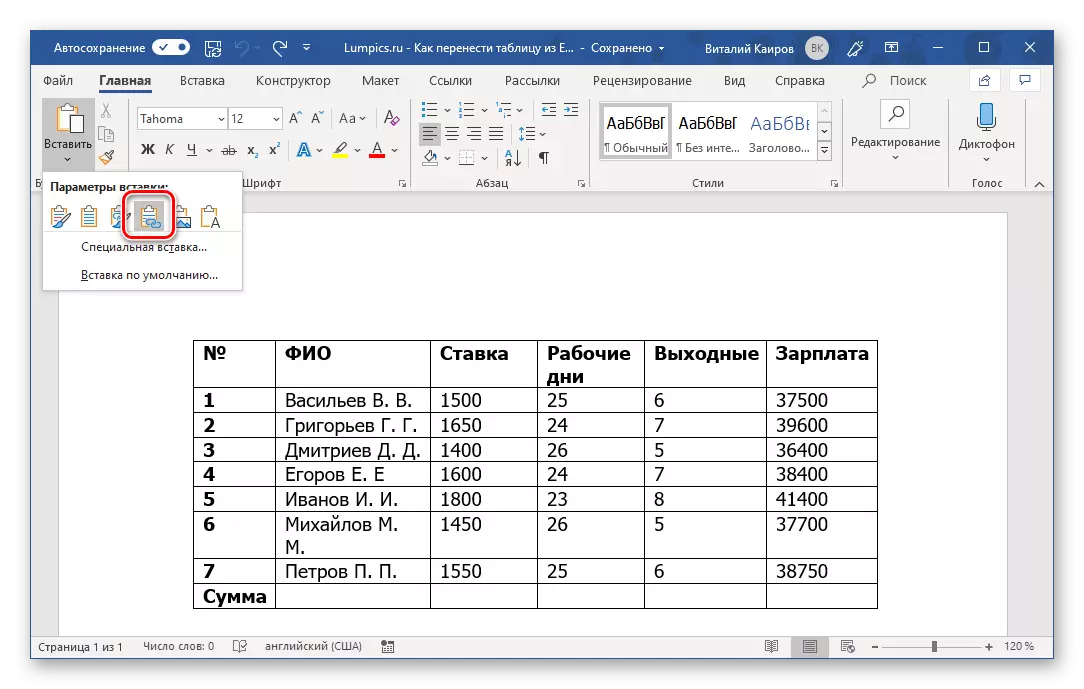
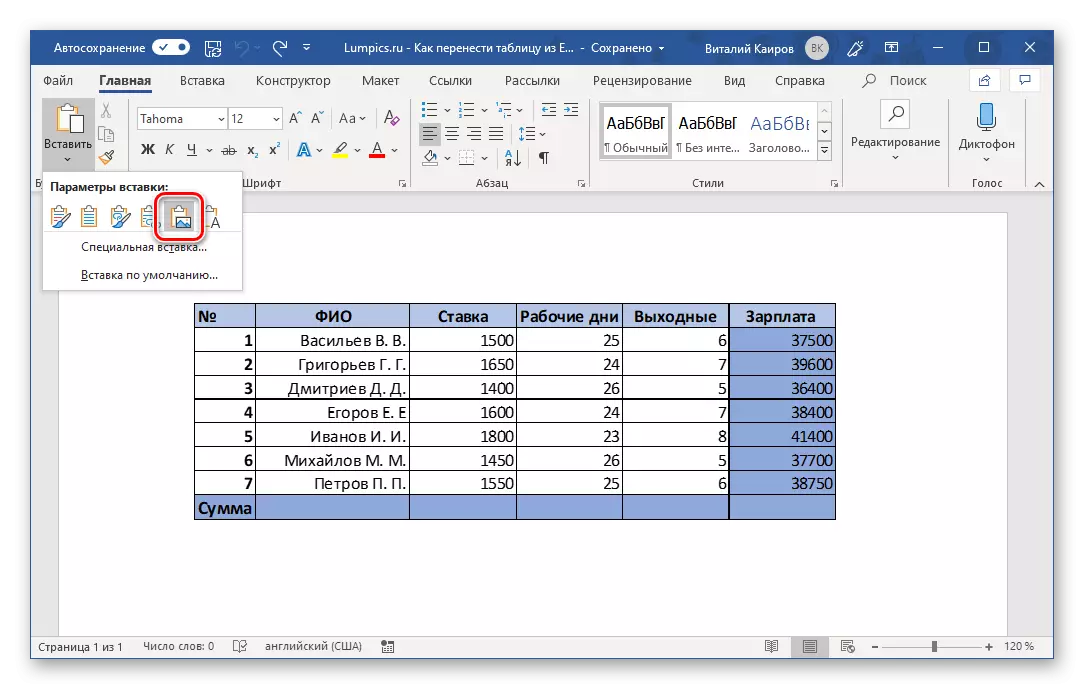

ਇਹ ਵੀ ਵੇਖੋ: ਸ਼ਬਦ ਦੇ ਟੈਕਸਟ ਵਿੱਚ ਟੇਬਲ ਨੂੰ ਕਿਵੇਂ ਬਦਲਣਾ ਹੈ
ਸਾਡੇ ਕੰਮ ਨੂੰ ਹੱਲ ਕਰਨ ਦਾ ਇਹ method ੰਗ ਇਸ ਦੇ ਸਥਾਪਨ ਵਿੱਚ ਬਹੁਤ ਅਸਾਨ ਹੈ, ਅਤੇ ਇਸ ਤੋਂ ਇਲਾਵਾ ਇਹ ਇਕਦਮ ਸੰਮਿਲਨ ਵਿਕਲਪ ਪ੍ਰਦਾਨ ਕਰਦਾ ਹੈ, ਜਿਸ ਨਾਲ ਤੁਸੀਂ ਸਰਬੋਤਮ ਦਾਖਲੇ ਦੀ ਚੋਣ ਕਰ ਸਕਦੇ ਹੋ. ਹਾਲਾਂਕਿ, ਇਹ ਪਹੁੰਚ ਖਾਮੀਆਂ ਤੋਂ ਰਹਿਤ ਨਹੀਂ ਹੈ: ਬਹੁਤ ਵੱਡੀਆਂ ਟੇਬਲਾਂ ਨੂੰ ਬਦਲਣ ਲਈ ਤਬਦੀਲ ਕੀਤਾ ਜਾਏਗਾ - ਉਹ ਟੈਕਸਟ ਡੌਕੂਮੈਂਟ ਦੇ ਖੇਤਰਾਂ ਤੋਂ ਪਰੇ ਚਲੇ ਜਾਣਗੇ.
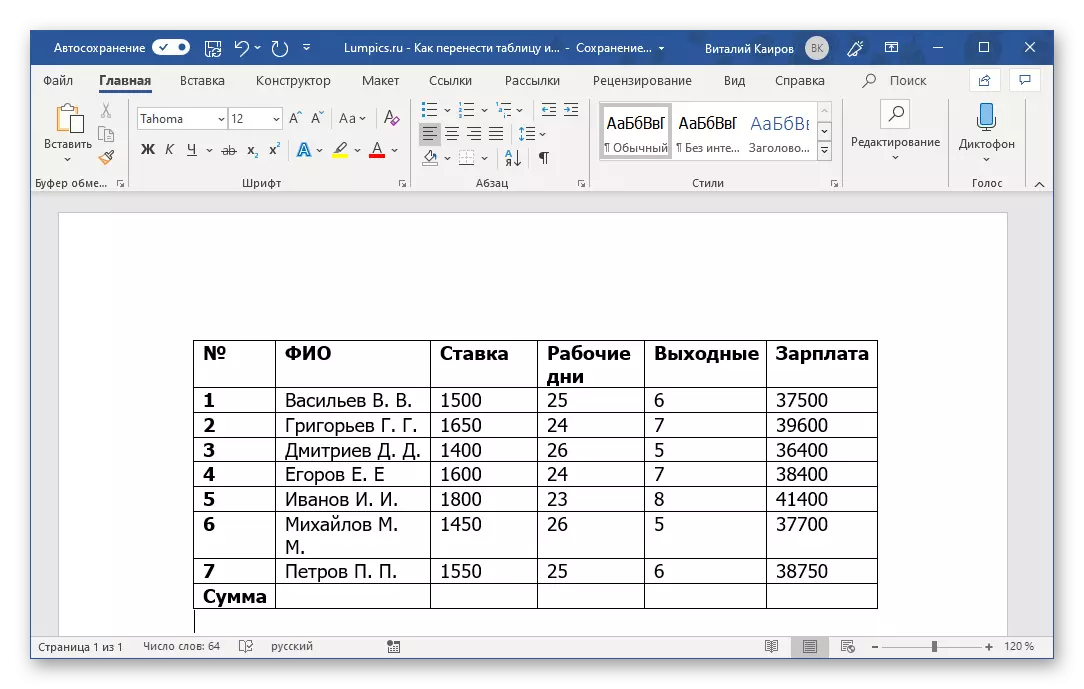
ਇਹ ਵੀ ਪੜ੍ਹੋ: ਮਾਈਕਰੋਸੌਫਟ ਵਰਡ ਵਿੱਚ ਫਾਰਮੈਟਿੰਗ ਟੇਬਲ
2 ੰਗ 2: ਕਾੱਪੀ ਅਤੇ ਵਿਸ਼ੇਸ਼ ਸੰਮਿਲਤ
ਮਾਈਕ੍ਰੋਸਾੱਫਟ ਪੈਕੇਜ ਐਪਲੀਕੇਸ਼ਨਜ਼ ਵਿੱਚ, ਇੱਕ "ਵਿਸ਼ੇਸ਼ ਸੰਮਿਲਤ" "ਦੀ ਇੱਕ ਲਾਭਦਾਇਕ ਵਿਸ਼ੇਸ਼ਤਾ ਹੈ, ਜੋ ਤੁਹਾਨੂੰ ਐਕਸਲ ਨਾਲ ਆਪਣਾ ਕੁਨੈਕਸ਼ਨ ਅਤੇ / ਜਾਂ ਖਾਸ ਸਰੋਤ ਫਾਈਲ ਦੇ ਰੂਪ ਵਿੱਚ ਪ੍ਰਦਰਸ਼ਿਤ ਕਰਨ ਦੀ ਆਗਿਆ ਦਿੰਦੀ ਹੈ. ਇਹ ਪਹੁੰਚ ਅੰਸ਼ਕ ਤੌਰ ਤੇ ਪਿਛਲੇ way ੰਗ ਨਾਲ ਹੱਲ ਕਰਦੀ ਹੈ, ਪੰਨੇ ਦੇ ਦਸਤਾਵੇਜ਼ ਪੰਨਿਆਂ ਤੇ ਕਾਫ਼ੀ ਵਿਸ਼ਾਲ (ਚੌੜੇ ਜਾਂ ਉੱਚ) ਟੇਬਲ ਲਗਾਉਣ ਦੀ ਆਗਿਆ ਦਿੰਦੀ ਹੈ, ਉਹ ਆਪਣੇ ਆਪ ਵਿੱਚ ਗਲਤ .ੰਗ ਨਾਲ ਪ੍ਰਦਰਸ਼ਤ ਕੀਤੀ ਜਾ ਸਕਦੀ ਹੈ.
- ਜਦੋਂ ਅਸੀਂ ਪਿਛਲੇ ਸਮੇਂ ਦੇ ਪਹਿਲੇ ਪੜਾਅ ਵਿੱਚ ਕੀਤੀ ਐਕਸਲ ਤੋਂ ਟੇਬਲ ਨੂੰ ਹਾਈਲਾਈਟ ਕਰਦੇ ਹਾਂ ਅਤੇ ਕਾੱਪੀ ਕਰਦੇ ਹਾਂ.
- ਟੈਕਸਟ ਐਡੀਟਰ ਅਤੇ ਇਸਦੇ "ਮੁੱਖ" ਟੈਬ ਵਿੱਚ ਜਾਓ, "ਪੇਸਟ" ਬਟਨ ਤੇ ਕਲਿਕ ਕਰੋ. ਡਰਾਪ-ਡਾਉਨ ਸੂਚੀ ਵਿੱਚੋਂ "ਸਪੈਸ਼ਲ ਇਨਸਰਟ" ਦੀ ਚੋਣ ਕਰੋ.
- "ਸਪੈਸ਼ਲ ਇਨਸਰਟ" ਵਿੰਡੋ ਵਿੱਚ, ਪਹਿਲਾਂ "ਮਾਈਕਰੋਸਾਫਟ ਐਕਸਲ ਐਕਸਲ ਸ਼ੀਟ" ਚੁਣੋ ਅਤੇ ਦੋ ਬਿੰਦੂਆਂ ਵਿੱਚੋਂ ਇੱਕ ਨੂੰ ਸਥਾਪਤ ਕਰੋ:
- "ਸੰਮਿਲਿਤ ਕਰੋ" - ਜਦੋਂ ਤੁਸੀਂ ਇਸ ਨੂੰ ਸੰਪਾਦਿਤ ਕਰਨ ਦੀ ਕੋਸ਼ਿਸ਼ ਕਰਦੇ ਹੋ ਤਾਂ ਇਸ ਨੂੰ ਸੰਪਾਦਿਤ ਕਰਨ ਦੀ ਕੋਸ਼ਿਸ਼ ਕਰੋ (ਡਬਲ ਦਬਾਉਣ ਵਾਲੇ ਨੂੰ) ਟੈਕਸਟ ਐਡੀਟਰ ਵਾਤਾਵਰਣ ਨੂੰ ਛੱਡਿਆ.
- "ਟਾਈ" - ਪਿਛਲੇ ਕੇਸ ਵਿੱਚ ਸਾਰਣੀ ਬਿਲਕੁਲ ਉਸੇ ਰੂਪ ਵਿੱਚ ਪਾਈ ਜਾਂਦੀ ਹੈ, ਪਰ ਇਸਦੇ ਸਾਰੇ ਸੰਪਾਦਨ (ਡਬਲ ਸੋਰਸ ਫਾਈਲ ਵਿੱਚ ਸੰਭਵ ਹੈ) ਐਕਸਲ ਸਰੋਤ ਫਾਈਲ ਵਿੱਚ ਕੀਤੀ ਜਾਏਗੀ. ਇਸ ਤੋਂ ਇਲਾਵਾ, ਜੇ ਤੁਸੀਂ ਇਸ ਵਿਚ ਟੈਬਰੂਟਰ ਪ੍ਰੋਸੈਸਰ ਵਿਚ ਕੋਈ ਤਬਦੀਲੀ ਕਰਦੇ ਹੋ, ਤਾਂ ਉਹ ਟੈਕਸਟ ਐਡੀਟਰ ਵਿਚ ਪ੍ਰਦਰਸ਼ਤ ਹੋਣਗੇ. ਸੰਖੇਪ ਵਿੱਚ, ਇਹ ਪਿਛਲੇ withod ੰਗ ਵਿੱਚ ਵਿਚਾਰਿਆ ਜਾਂਦਾ ਹੈ "ਲਿੰਕ ਅਤੇ ਪ੍ਰਬੰਧਨ" ਨੂੰ ਸ਼ਾਮਲ ਕਰਨ ਦੀ ਚੋਣ ਦੇ ਸਮਾਨ ਹੈ.

ਚੋਣ ਨਾਲ ਫੈਸਲਾ ਕਰਨਾ, ਪੁਸ਼ਟੀ ਕਰਨ ਲਈ "ਓਕੇ" ਤੇ ਕਲਿਕ ਕਰੋ, ਜਿਸ ਤੋਂ ਬਾਅਦ ਕਾੱਪੀ ਆਬਜੈਕਟ ਵਰਡ ਡੌਕੂਮੈਂਟ ਪੇਜ ਤੇ ਦਿਖਾਈ ਦੇਵੇਗਾ.

ਸੰਪਾਦਿਤ ਕਰਨ ਲਈ, ਸਿਰਫ lx ਨੂੰ ਦੋ ਵਾਰ ਦੋ ਵਾਰ lx ਦਬਾਉਣ ਲਈ, ਅਤੇ ਇਸ ਮੋਡ ਤੋਂ ਬਾਹਰ ਜਾਣ ਲਈ ਕਾਫ਼ੀ ਹੈ - ਟੇਬਲ ਦੇ ਬਾਹਰ ਕਲਿੱਕ ਕਰਨ ਲਈ.
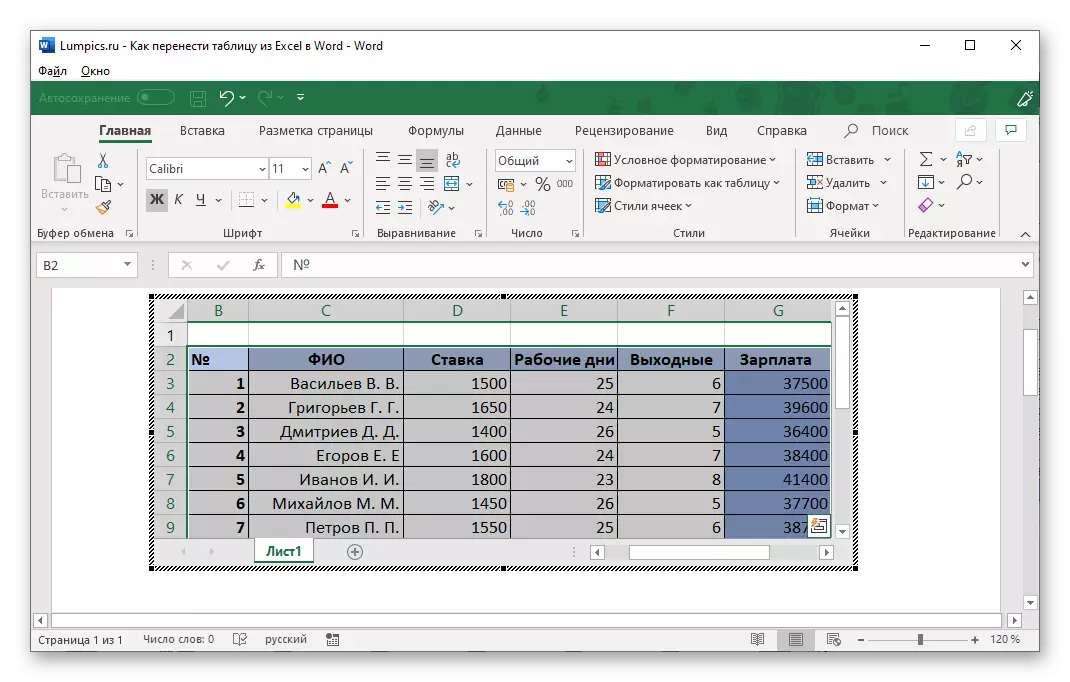
ਸੰਪਾਦਨ ਤੇ ਜਾਓ, ਤੁਸੀਂ ਅਤੇ ਪ੍ਰਸੰਗ ਮੀਨੂੰ ਦੁਆਰਾ
- ਸ਼ਬਦ ਦਸਤਾਵੇਜ਼ ਦੀ ਜਗ੍ਹਾ ਤੇ ਪੁਆਇੰਟਰ ਸਥਾਪਤ ਕਰੋ ਜਿਸ ਵਿੱਚ ਤੁਸੀਂ ਐਕਸਲ ਤੋਂ ਇੱਕ ਟੇਬਲ ਰੱਖਣਾ ਚਾਹੁੰਦੇ ਹੋ ਅਤੇ "ਇਨਸਰਟ" ਟੈਬ ਤੇ ਜਾਓ.
- ਟੈਕਸਟ ਟੂਲਬਾਰ ਵਿੱਚ, "ਆਬਜੈਕਟ" ਬਟਨ ਤੇ ਕਲਿਕ ਕਰੋ (ਜਾਂ ਇਸ ਦੇ ਡਰਾਪ-ਡਾਉਨ ਸੂਚੀ ਤੋਂ ਚੁਣੀ ਗਈ ਇਕਾਈ ਆਈਟਮ ਦੀ ਚੋਣ ਕਰੋ).
- ਖੁੱਲ੍ਹਣ ਵਾਲੀ "ਇਨਸਰਟ ਫਾਈਲ" ਵਿੰਡੋ ਵਿੱਚ, "ਫਾਈਲ ਬਣਾਓ" ਟੈਬ ਤੇ ਜਾਓ.
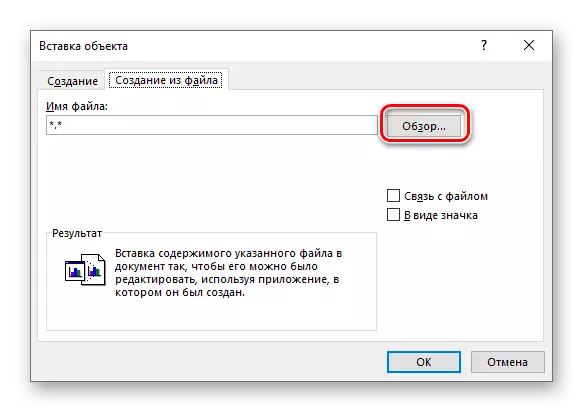
"ਓਵਰਵਿ view" ਬਟਨ ਤੇ ਕਲਿਕ ਕਰੋ ਅਤੇ ਸਿਸਟਮ "ਐਕਸਪਲੋਰਰ" ਰਾਹੀਂ ਜਾਓ ਜਿਸ ਫੋਲਡਰ ਵਿੱਚ ਫਾਈਲ ਨੂੰ ਸਪ੍ਰੈਡਸ਼ੀਟ ਨਾਲ ਸਟੋਰ ਕੀਤਾ ਜਾਂਦਾ ਹੈ. ਇਸ ਨੂੰ ਉਭਾਰੋ ਅਤੇ "ਪੇਸਟ" ਤੇ ਕਲਿਕ ਕਰੋ.
- ਅੱਗੇ, ਤੁਸੀਂ ਤਿੰਨ ਐਲਗੋਰਿਦਮ ਵਿੱਚ ਕੰਮ ਕਰ ਸਕਦੇ ਹੋ:
- ਬੱਸ "ਓਕੇ" ਤੇ ਕਲਿਕ ਕਰੋ. ਟੇਬਲ ਨੂੰ ਕਿਸੇ ਵਸਤੂ ਦੇ ਰੂਪ ਵਿੱਚ ਪਾਇਆ ਜਾਵੇਗਾ, ਜਿਸ ਵਿੱਚ ਬਦਲੇ ਜਾ ਸਕਦੇ ਹਨ, ਪਰ ਸਮੱਗਰੀ ਨੂੰ ਸੋਧਿਆ ਨਹੀਂ ਜਾ ਸਕਦਾ ਹੈ.
- ਫਾਈਲ ਨੂੰ ਫਾਈਲ ਨਾਲ ਫਾਈਲ ਦੇ ਉਲਟ ਸਥਾਪਤ ਕਰੋ - ਪਾਈ ਗਈ ਟੇਬਲ ਐਕਸਲ ਨਾਲ ਜੁੜਿਆ ਰਹੇਗਾ ਅਤੇ ਇਸ ਵਿੱਚ ਅਤੇ ਸ਼ਬਦ ਵਿੱਚ ਦੋਵਾਂ ਨੂੰ ਸੰਪਾਦਿਤ ਕਰਨ ਲਈ .ੁਕਵਾਂ ਹੋਵੇਗਾ. ਉਸੇ ਪ੍ਰੋਗਰਾਮ ਵਿੱਚ ਕੀਤੀਆਂ ਤਬਦੀਲੀਆਂ ਤੁਰੰਤ ਦੂਜੇ ਵਿੱਚ ਪ੍ਰਦਰਸ਼ਿਤ ਹੋਣਗੀਆਂ (ਤਾਜ਼ੀਆਂ ਦੇ ਬਾਅਦ).
- "ਬੈਜ ਦੇ ਰੂਪ ਵਿੱਚ" ਦੇ ਉਲਟ ਚੈੱਕ ਮਾਰਕ "- ਐਕਸਲ ਫਾਈਲ ਲੇਬਲ ਟੈਕਸਟ ਡੌਕੂਮੈਂਟ ਵਿੱਚ ਸ਼ਾਮਲ ਕੀਤੀ ਜਾਏਗੀ. ਜੇ ਤੁਸੀਂ "ਫਾਈਲ ਨਾਲ ਸੰਚਾਰ ਨਹੀਂ ਕਰਦੇ", ਤਾਂ ਟੇਬਲ ਉਸ ਰੂਪ ਵਿਚ ਖੋਲ੍ਹਿਆ ਜਾਵੇਗਾ ਜੋ ਇਸ ਨੂੰ ਪਾਉਣ ਦੇ ਸਮੇਂ ਸੀ. ਜੇ ਇਹ ਨਿਸ਼ਾਨ ਲਗਾਇਆ ਜਾਂਦਾ ਹੈ, ਤਾਂ ਪਿਛਲੇ ਪ੍ਹੈਰੇ ਵਿਚ ਵਰਣਿਤ ਉਹੀ ਗੁਣ ਪ੍ਰਾਪਤ ਕਰੇਗਾ, ਸਿਰਫ ਇਕੋ ਸੋਧ ਦੇ ਨਾਲ ਇਹ ਇਸ ਨੂੰ ਸੋਧਣਾ ਸੰਭਵ ਨਹੀਂ ਹੋਵੇਗਾ.

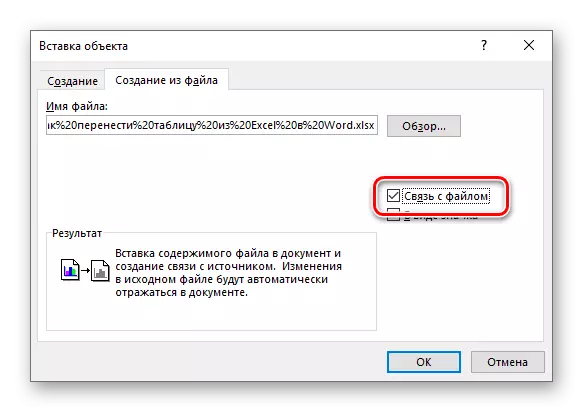
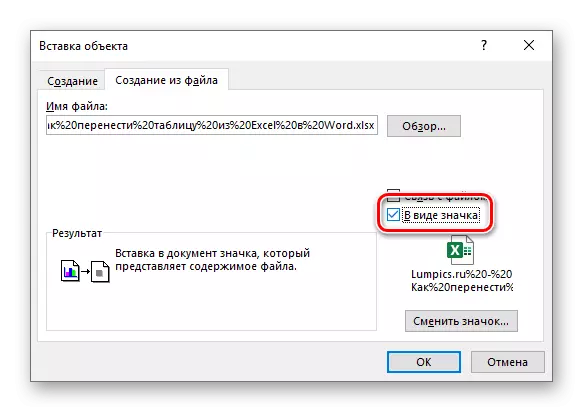
ਨੋਟ: ਜੇ ਮਾਈਕਰੋਸੌਫਟ ਐਕਸਲ ਡੌਕੂਮੈਂਟ, ਜਿਸ ਨੂੰ ਮਾਈਕਰੋਸਾਫਟ ਵਰਡ ਵਿੱਚ ਕੀਤਾ ਜਾਂਦਾ ਹੈ, ਤਾਂ ਖੁੱਲੀ ਹੋ ਜਾਵੇਗਾ, ਗਲਤੀ ਦੀ ਸੂਚਨਾ ਹੇਠਾਂ ਦਿੱਤੇ ਸਕ੍ਰੀਨਸ਼ਾਟ ਵਿੱਚ ਦਿਖਾਈ ਗਈ ਹੈ. ਇਸ ਸਥਿਤੀ ਵਿੱਚ, ਪ੍ਰੋਗਰਾਮ ਨੂੰ ਬੰਦ ਕਰਨਾ ਅਤੇ ਉੱਪਰ ਦੱਸੇ ਗਏ ਕੰਮਾਂ ਨੂੰ ਦੁਹਰਾਉਣਾ ਜ਼ਰੂਰੀ ਹੈ.
- ਇਕ ਵਾਰ ਜਦੋਂ ਤੁਸੀਂ ਚੋਣ 'ਤੇ ਫੈਸਲਾ ਲੈਂਦੇ ਹੋ ਅਤੇ "ਫਾਈਲ" ਵਿੰਡੋ ਵਿਚ "ਓਕੇ" ਤੇ ਕਲਿਕ ਕਰੋ,

ਵਰਡ ਡੌਕੂਮੈਂਟ ਪੇਜ ਤੇ, ਇੱਕ ਐਕਸਲ ਆਬਜੈਕਟ ਜਾਂ ਟੇਬਲ ਦਿਖਾਈ ਦੇਵੇਗਾ, ਜਾਂ ਇਸਦਾ ਲੇਬਲ ਆਵੇਗਾ, ਜਿਸਦੀ ਤੁਸੀਂ ਚੁਣਿਆ ਵਿਕਲਪ ਦੇ ਅਧਾਰ ਤੇ.
- ਭਵਿੱਖ ਦੇ ਟੇਬਲ ਲਈ ਦਸਤਾਵੇਜ਼ ਵਿਚ ਜਗ੍ਹਾ ਨਿਰਧਾਰਤ ਕਰੋ ਅਤੇ "ਇਨਸਰਟ" ਟੈਬ ਤੇ ਜਾਓ.
- ਸਾਡੇ ਨਾਲ ਪਹਿਲਾਂ ਤੋਂ ਜਾਣੂ ਵਿੰਡੋ "ਸੰਮਿਲਿਤ ਫਾਈਲ" ਖੋਲ੍ਹਣ ਲਈ "ਆਬਜੈਕਟ" ਬਟਨ ਤੇ ਕਲਿਕ ਕਰੋ.
- ਆਪਣੀ ਪਹਿਲੀ ਟੈਬ ਵਿੱਚ, "ਮਾਈਕਰੋਸੌਫਟ ਐਕਸਲ ਵਰਕਸ਼ੀਟ" ਦੀ ਚੋਣ ਕਰੋ, ਜਿਸ ਤੋਂ ਬਾਅਦ "ਓਕੇ" ਤੇ ਕਲਿਕ ਕਰੋ.
- ਕਰਸਰ ਪੁਆਇੰਟਰ ਨੂੰ ਦਸਤਾਵੇਜ਼ ਦੀ ਜਗ੍ਹਾ ਤੇ ਰੱਖ ਕੇ ਜਿੱਥੇ ਤੁਸੀਂ ਭਵਿੱਖ ਦੀ ਟੇਬਲ ਨੂੰ ਲਗਾਉਣ ਦੀ ਯੋਜਨਾ ਬਣਾ ਰਹੇ ਹੋ, "ਇਨਸਰਟ" ਟੈਬ ਤੇ ਜਾਓ.
- "ਟੇਬਲ" ਬਟਨ ਮੀਨੂੰ ਫੈਲਾਓ ਅਤੇ "ਐਕਸਲ ਟੇਬਲ" ਦੀ ਚੋਣ ਕਰੋ.
- ਤੁਹਾਡੇ ਕੋਲ ਮਿਆਰ ਦੀ ਇਕ ਛੋਟੀ ਜਿਹੀ ਗੱਲ ਹੋਵੇਗੀ ਅਤੇ ਹੁਣ ਤੱਕ ਐਕਸਲ ਦਾ ਖਾਲੀ ਪੱਤਾ ਉੱਪਰਲੇ method ੰਗ ਦੇ ਸਮਾਨ ਹੈ. ਇਸ ਦੇ ਨਾਲ ਅੱਗੇ ਕੰਮ ਉਸੇ ਐਲਗੋਰਿਦਮ ਤੇ ਕੀਤਾ ਜਾਂਦਾ ਹੈ.



ਐਕਸਲ ਤੋਂ ਟੇਬਲ ਤੋਂ ਲੈਬ ਦੀਆਂ ਟੇਬਲਾਂ ਦਾ ਪ੍ਰਬੰਧਨ ਕਰਨ ਦਾ ਇਹ method ੰਗ ਉਪਰੋਕਤ ਨਾਲੋਂ ਉੱਤਮ ਹੈ. ਇਹ ਤੁਹਾਨੂੰ ਟੈਬਲੀਕਰਣ ਪ੍ਰੋਸੈਸਰ ਦੀਆਂ ਸਾਰੀਆਂ ਵਿਸ਼ੇਸ਼ਤਾਵਾਂ ਦੀ ਵਰਤੋਂ ਕਰਨ ਦੀ ਆਗਿਆ ਦਿੰਦਾ ਹੈ, ਜੋ ਕਿ ਟੈਕਸਟ ਐਡੀਟਰ ਵਿੱਚ ਮਹੱਤਵਪੂਰਣ ਹਨ.
3 ੰਗ 3: ਫਾਈਲ ਤੋਂ ਸੰਮਿਲਿਤ ਕਰੋ
ਬਾਅਦ ਵਿਚ ਖੋਲ੍ਹਣ ਦੀ ਜ਼ਰੂਰਤ ਤੋਂ ਬਿਨਾਂ ਟੇਬਲ ਵਿਚ ਟੇਬਲ ਨੂੰ ਸੋਧਣ ਦਾ ਵਿਕਲਪ ਹੈ. ਸਿਰਫ ਇਸ ਬਾਰੇ ਜਾਣਨਾ ਕਾਫ਼ੀ ਹੈ ਕਿ ਲੋੜੀਂਦੀ ਫਾਈਲ ਕਿੱਥੇ ਸਥਿਤ ਹੈ. ਇਕ ਹੋਰ ਮਹੱਤਵਪੂਰਣ ਸ਼ਰਤ - ਇਸ ਵਿਚ ਬੇਲੋੜੇ ਤੱਤ ਨਹੀਂ ਹੋਣੇ ਚਾਹੀਦੇ.
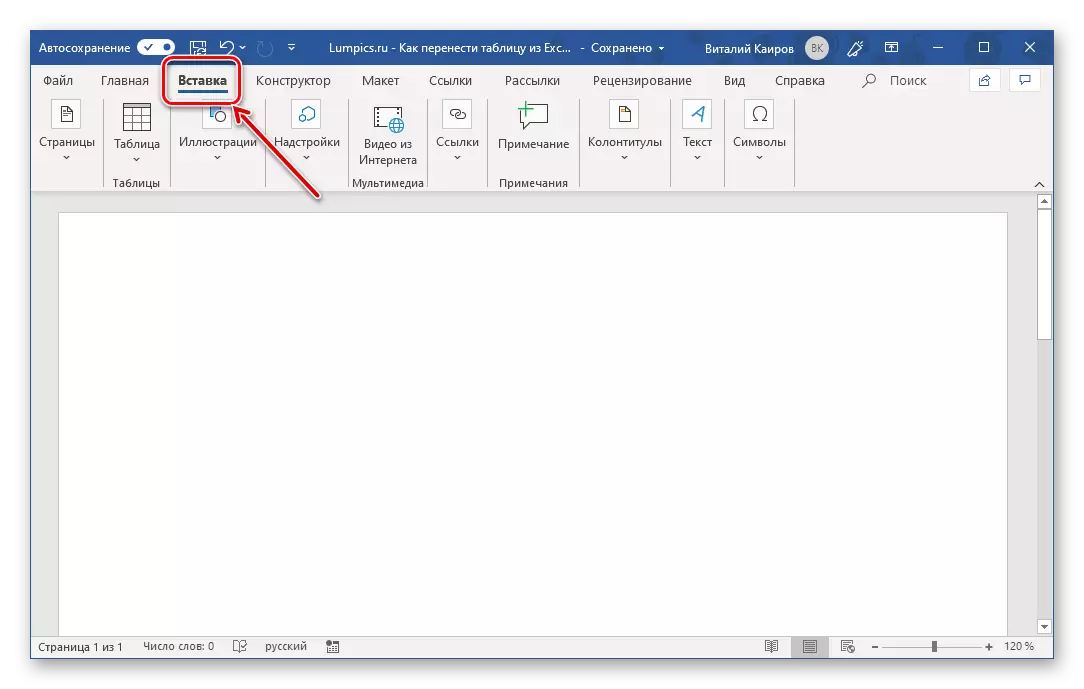

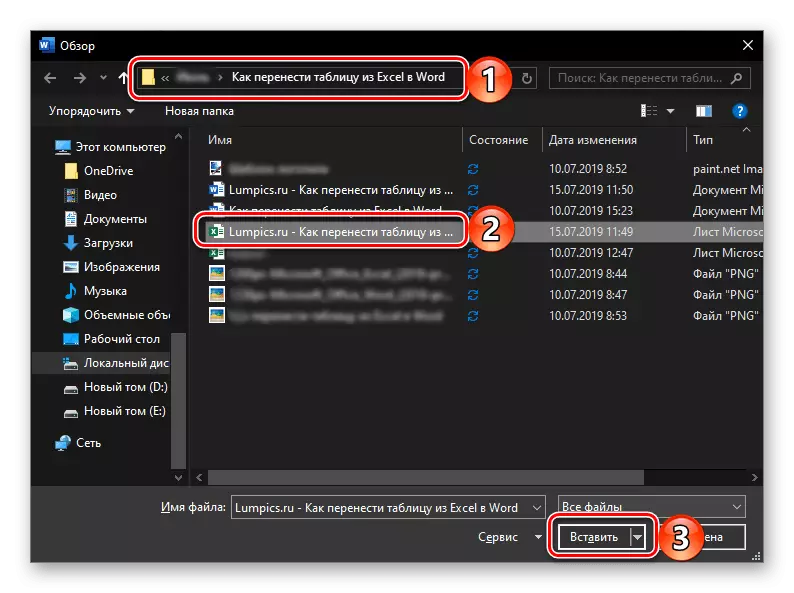

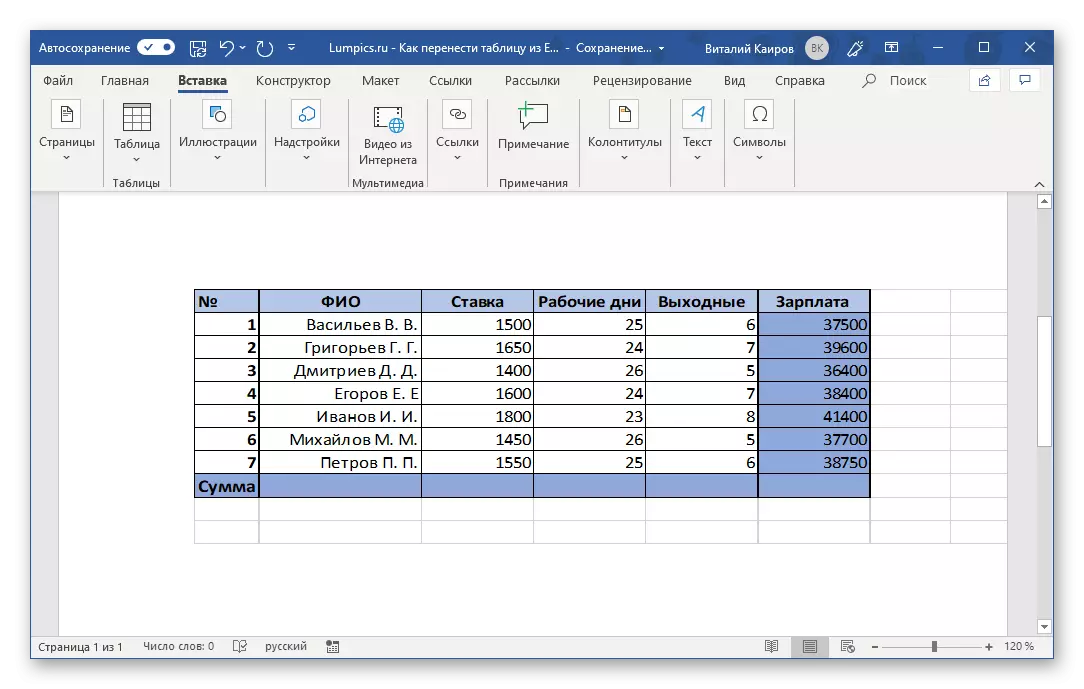
ਟੇਬਲ ਨਾਲ ਅੱਗੇ ਦਾ ਕੰਮ ਇਸੇ ਤਰ੍ਹਾਂ ਕੀਤਾ ਜਾਂਦਾ ਹੈ ਜਿਵੇਂ ਕਿ ਉੱਪਰ ਦਿੱਤੇ ਮਾਮਲਿਆਂ ਵਿੱਚ, ਜਦੋਂ ਤੱਕ ਇਸ ਨੂੰ ਅਸਲ ਫਾਈਲ ਨਾਲ ਨਹੀਂ ਪਾਇਆ ਜਾਂਦਾ.
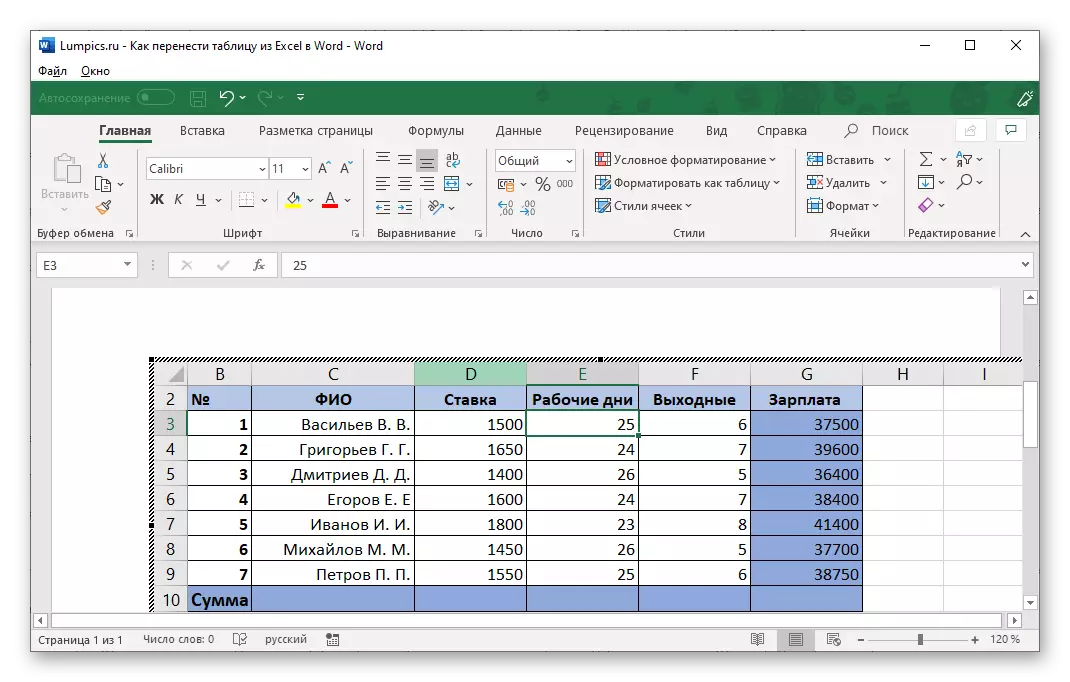
4 ੰਗ 4: ਖਾਲੀ ਟੇਬਲ ਸੰਮਿਲਿਤ ਕਰੋ
ਐਕਸਲ ਫਾਈਲ ਤੋਂ ਪਿਛਲੇ ਆਬਜੈਕਟ ਟ੍ਰਾਂਸਫਰ ਵਿਧੀ ਦੇ ਸਮਾਨ, ਤੁਸੀਂ ਸਿਰਫ ਡੇਟਾ ਨਾਲ ਨਹੀਂ ਭਰੇ, ਬਲਕਿ ਖਾਲੀ ਟੇਬਲ ਵੀ. ਇਹ ਬਿਲਕੁਲ ਉਸੇ ਤਰ੍ਹਾਂ ਕੀਤਾ ਜਾਂਦਾ ਹੈ, ਸਿੱਧੇ ਟੈਕਸਟ ਐਡੀਟਰ ਦੇ ਅੰਦਰ.
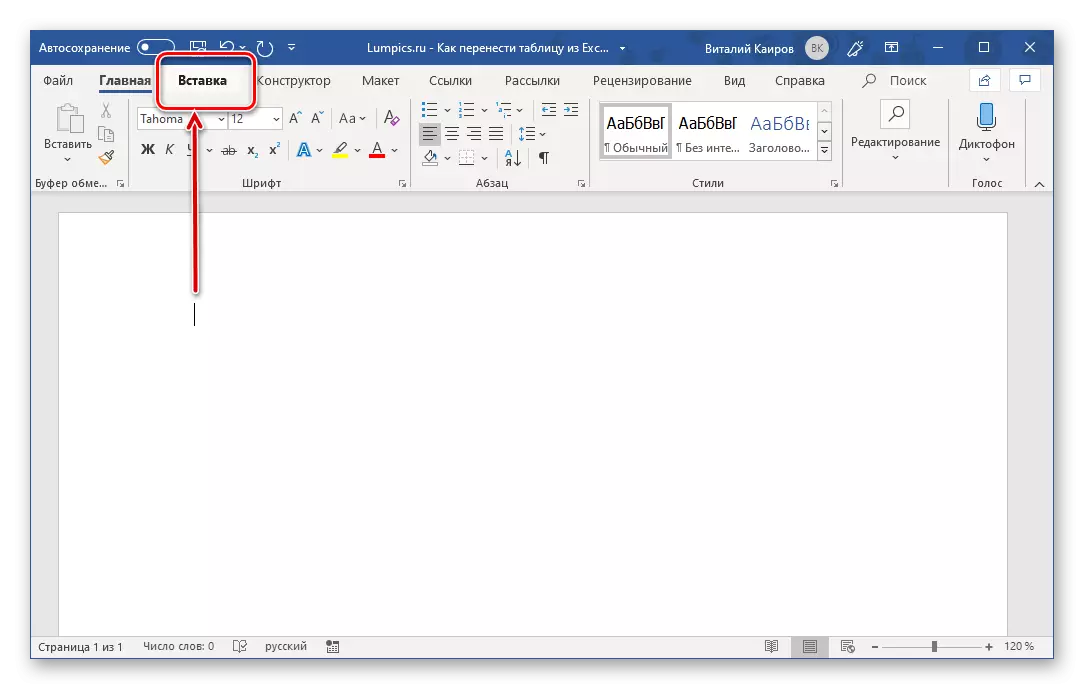

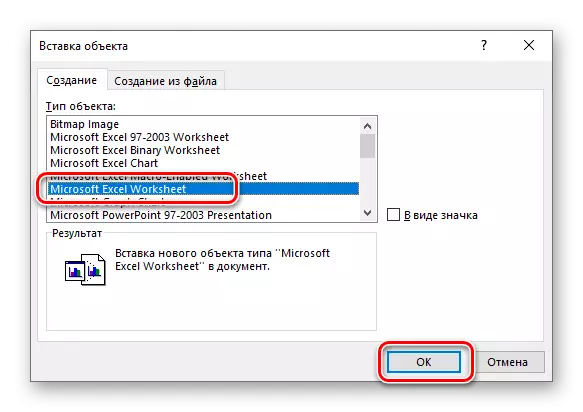
ਐਕਸਲ ਸ਼ੀਟ ਸ਼ਬਦ ਵਿੱਚ ਪਾਈ ਜਾਏਗੀ ਜਿਸ ਵਿੱਚ ਤੁਸੀਂ ਟੇਬਲ ਪ੍ਰੋਸੈਸਰ ਦੇ ਸਾਰੇ ਮੁ speasications ਲੇ ਸੰਦਾਂ ਦੀ ਵਰਤੋਂ ਕਰਦਿਆਂ ਸਕ੍ਰੈਚ ਤੋਂ ਆਪਣੀ ਟੇਬਲ ਨੂੰ ਸਕ੍ਰੈਚ ਤੋਂ ਬਣਾ ਸਕਦੇ ਹੋ ਜੋ ਟੈਕਸਟ ਸੰਪਾਦਕ ਟੂਲਬਾਰ ਤੇ ਦਿਖਾਈ ਦੇਣਗੇ.
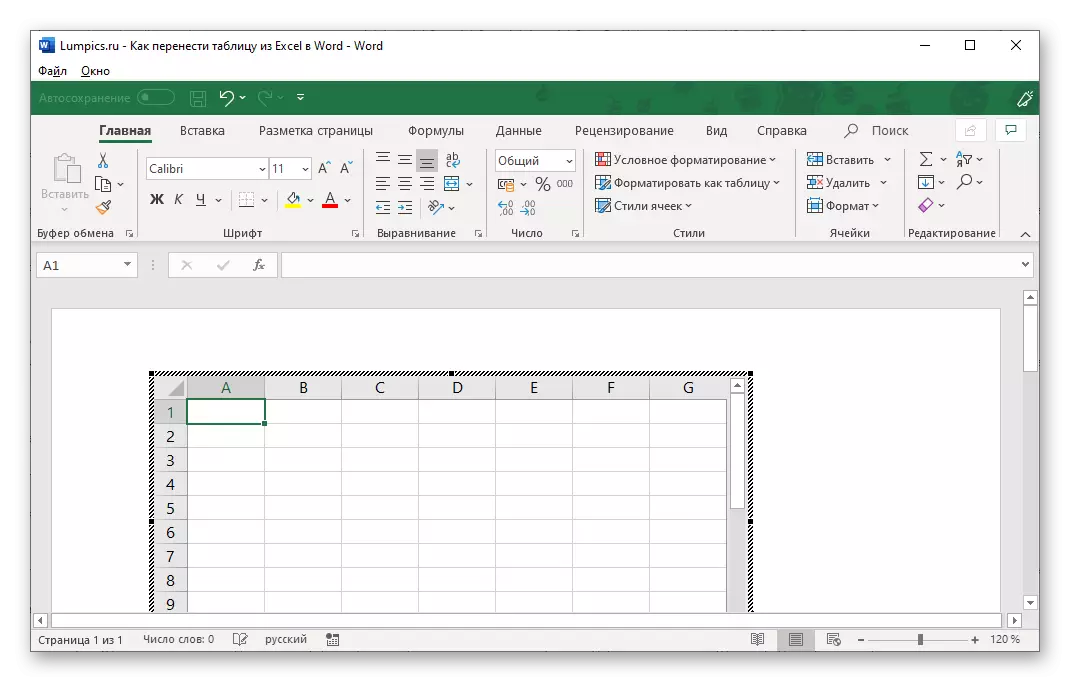
ਸੰਪਾਦਨ mode ੰਗ ਤੋਂ ਬਾਹਰ ਆਉਣ ਲਈ, ਪਾਈ ਗਈ ਆਈਟਮ ਦੇ ਬਾਹਰ ਐਲਕੇਐਮ ਨੂੰ ਸਿੱਧਾ ਕਰੋ.
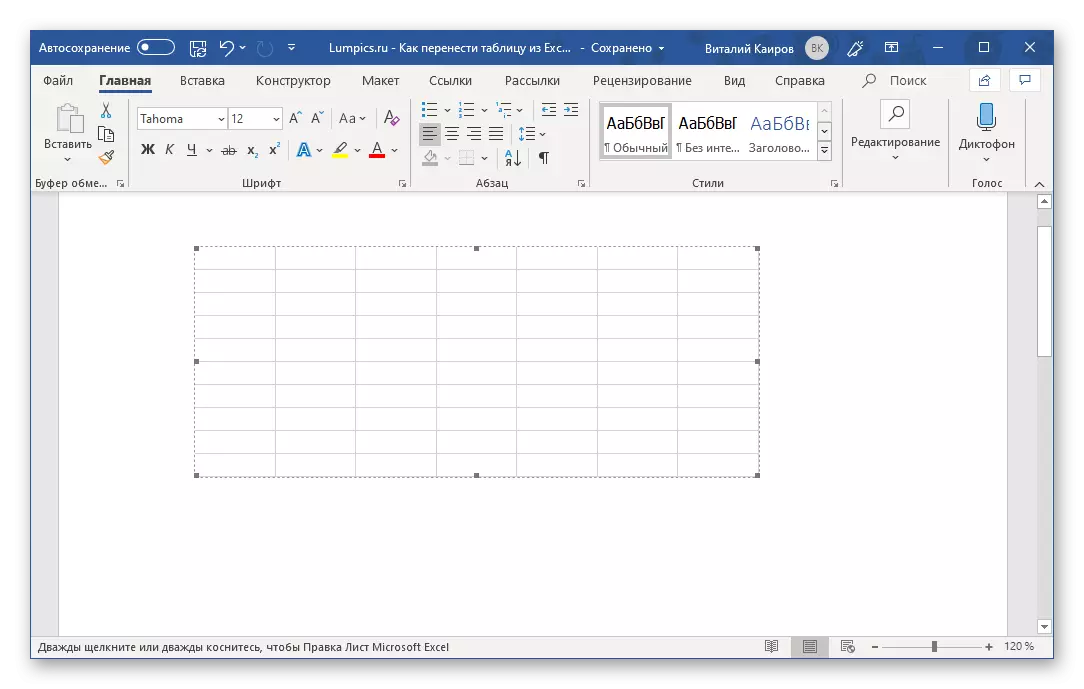
Idition ੰਗ 5: ਸੁਤੰਤਰ ਸਿਰਜਣਾ
ਸ਼ਬਦ ਵਿਚ ਸਿੱਧੇ ਤੌਰ 'ਤੇ ਇਕ ਗ਼ੁਲਾਮੀ ਖਾਲੀ ਮੇਜ਼ ਨੂੰ ਬਣਾਉਣ ਲਈ ਇਕ ਹੋਰ method ੰਗ ਹੈ, ਅਤੇ ਇਸ ਦੇ ਸਥਾਪਨਾ ਵਿਚ ਇਹ ਉਪਰੋਕਤ ਨਾਲੋਂ ਵੀ ਜ਼ਿਆਦਾ ਸਧਾਰਨ ਹੈ.
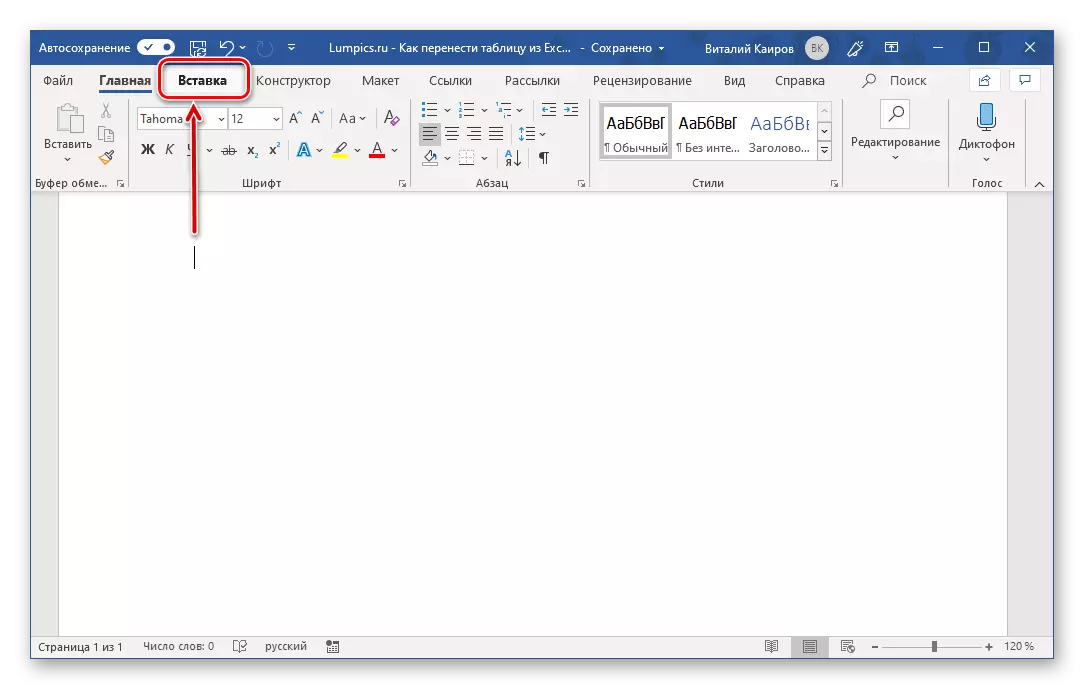
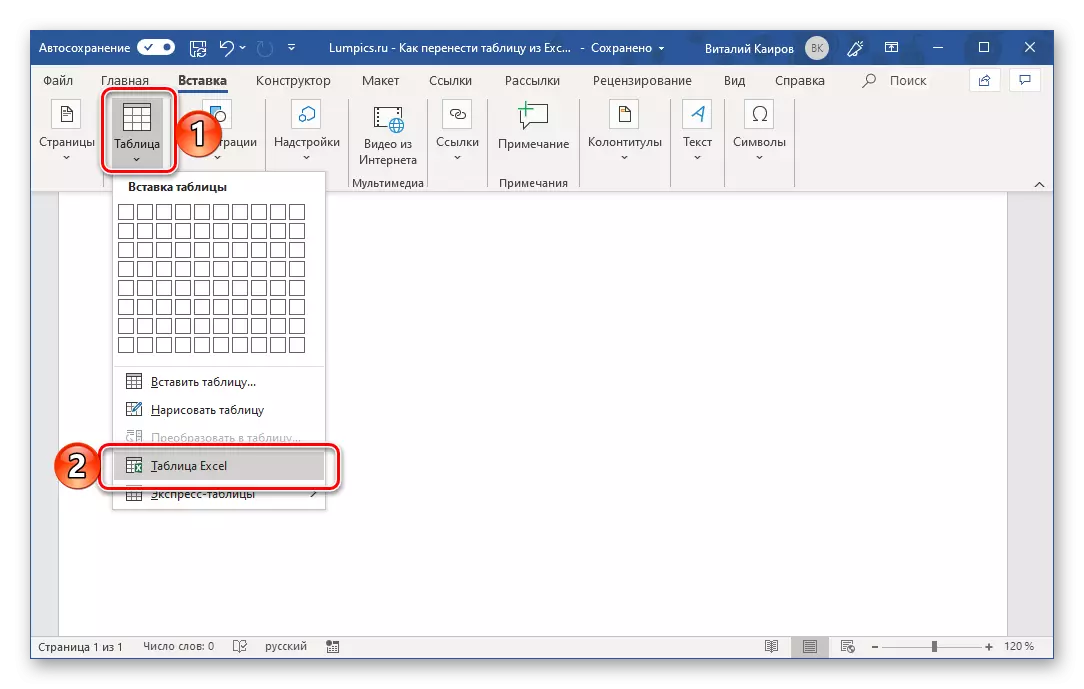

ਇਸ ਤੱਥ ਦੇ ਬਾਵਜੂਦ ਕਿ ਇਹ ਲੇਖ ਐਕਸਲ ਤੋਂ ਟੇਬਲਾਂ ਦੇ ਤਬਾਦਲੇ ਦੇ ਮੁੱਖ ਤੌਰ ਤੇ ਸ਼ਬਦਾਂ ਨੂੰ ਸਮਰਪਿਤ ਕੀਤਾ ਗਿਆ ਹੈ, ਫਿਰ ਵੀ ਅਸੀਂ ਉਨ੍ਹਾਂ ਨੂੰ ਸਕ੍ਰੈਚ ਤੋਂ ਵਿਚਾਰ ਕਰਨਾ ਅਤੇ ਬਣਾਉਣਾ ਮੰਨਿਆ. ਮਾਈਕ੍ਰੋਸਾੱਫਟ ਟੈਕਸਟ ਐਡੀਟਰ ਵਿੱਚ, ਤੁਸੀਂ ਸਧਾਰਣ ਟੇਬਲ ਬਣਾ ਸਕਦੇ ਹੋ, ਜੋ ਕਿ ਐਡਵਾਂਸਡ ਆਫਿਸ ਪੈਕੇਜ ਤੋਂ ਸੁਤੰਤਰ ਹਨ ਜੋ ਇਸ ਯੋਜਨਾ ਵਿੱਚ ਅੱਗੇ ਵਧਾਇਆ ਗਿਆ ਹੈ. ਸਾਡੇ ਅੱਜ ਦੇ ਕੰਮ ਨੂੰ ਹੱਲ ਕਰਨ ਦੇ ਵਿਕਲਪ ਵੱਖੋ ਵੱਖਰੇ ਤਰੀਕੇ ਹਨ ਜੋ ਤੁਸੀਂ ਹੇਠਾਂ ਦਿੱਤੇ ਲਿੰਕ ਤੋਂ ਸਿੱਖ ਸਕਦੇ ਹੋ.

ਹੋਰ ਪੜ੍ਹੋ: ਸ਼ਬਦ ਵਿਚ ਇਕ ਟੇਬਲ ਕਿਵੇਂ ਬਣਾਇਆ ਜਾਵੇ
ਸਿੱਟਾ
ਅਸੀਂ ਸਾਰਣੀ ਨੂੰ ਸ਼ਬਦਾਂ ਵਿਚ ਉੱਤਮ ਤਰੀਕਿਆਂ ਨਾਲ ਬਦਲਣ ਦੇ ਹਰ ਸੰਭਵ ਤਰੀਕਿਆਂ ਵੱਲ ਵੇਖਿਆ, ਅਤੇ ਇਸ ਵਿਕਲਪਿਕ ਤੌਰ 'ਤੇ ਇਸ ਕਿਸਮ ਦੀਆਂ ਚੀਜ਼ਾਂ ਬਣਾਉਣ ਦੀ ਯੋਗਤਾ ਪ੍ਰਦਾਨ ਕਰਨ ਦੀ ਯੋਗਤਾ ਪ੍ਰਦਾਨ ਕਰਦੇ ਹਾਂ.
ਇਹ ਵੀ ਵੇਖੋ: ਸ਼ਬਦ ਫਾਈਲ ਦੇ ਭਾਗਾਂ ਨੂੰ ਐਕਸਲ ਵਿੱਚ ਤਬਦੀਲ ਕਰਨ ਲਈ ਕਿਸ
